大きなRMVBビデオを小さなクリップにカットしたり、RMVBの一部をカットしたりしたいですか? RMVBは、RealNetworksによってインターネット経由でライブビデオを送信するように設計されており、さまざまなデータ圧縮技術を使用しているため、RMVBはほとんどのビデオ編集アプリケーションと互換性がない場合があります。幸いなことに、Wondershare Filmora(Filmora for Mac)のような非常に優れたビデオカットツールがあり、数回クリックするだけでRMVBビデオの任意の部分(開始、中間、終了)を簡単にカットできます。
>無料ダウンロードRMVBカッター試用版:
1RMVBファイルのインポート
このRMVBカッターを取り付けたら、実行します。プログラムウィンドウで、[インポート]をクリックしてRMVBビデオをロードしてください。追加されたすべてのRMVBビデオは、ユーザーのアルバムにサムネイルとして表示されます。その後、RMVBファイルをビデオタイムラインに直接ドラッグアンドドロップします。
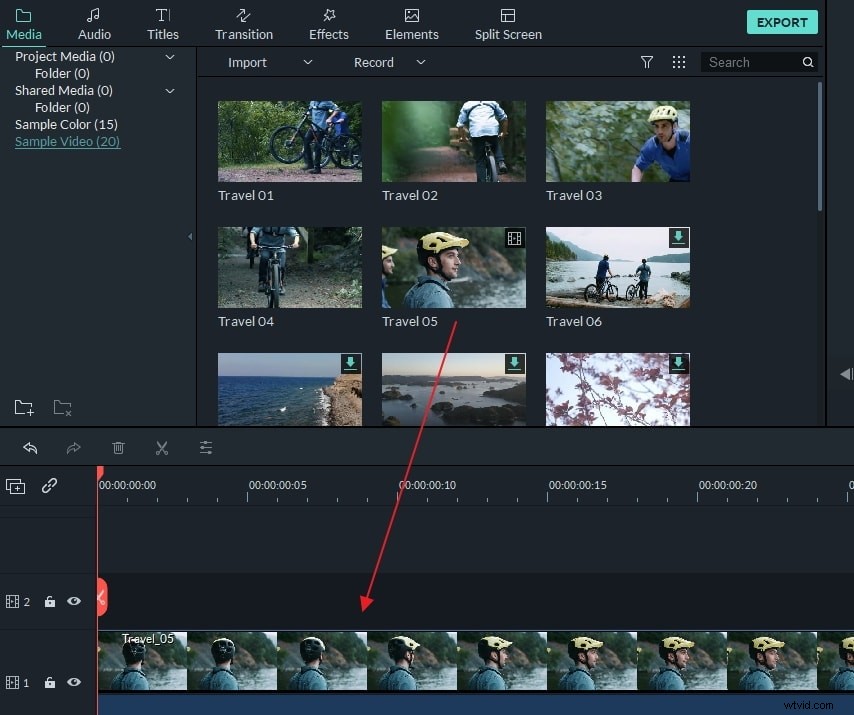
2RMVB動画をカット
このスマートRMVBカッターを使用すると、RMVBビデオの任意の場所をカットできます。以下の手順に従ってください。
カットの開始/終了 :1。赤い時間インジケーターを左または右に動かして、カットしたい正確な位置を見つけます。 2.ツールバーのシザーアイコンを押して、2つの部分に分割します。これで、「削除」を押すだけで開始または終了をカットできます。
任意の位置をカット :上記の方法を使用して、最初にRMVBファイルをいくつかのセグメントに分割します。次に、キーボードの[削除]をクリックして、不要なクリップを削除します。
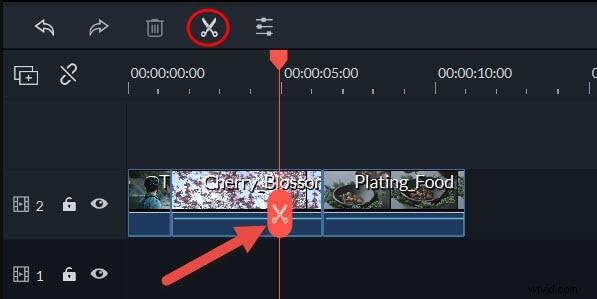
3新しいRMVBファイルをエクスポートします
これで、不要なクリップを正常に削減できました。[作成]をクリックして、作成したものをエクスポートします。 [出力]ウィンドウで、MOV、MP4、WMVなどとして保存して、PCやポータブルデバイスでスムーズに再生できます。また、RMVBビデオをDVD形式に書き込んで、テレビや任意のDVDプレーヤーで楽しむこともできます。適切な形式を選択したら、[作成]をクリックして完了です。
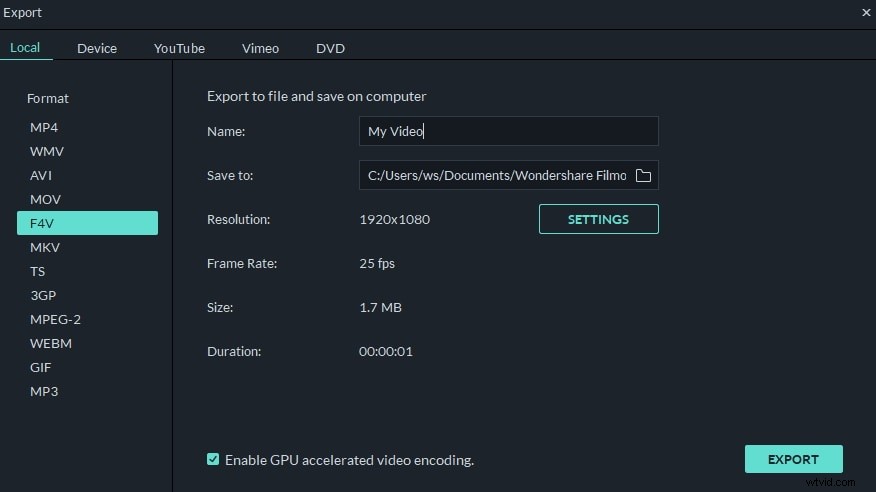
こちらもビデオチュートリアルです:
